7 najlepších spôsobov, ako vyriešiť problém s pádom na Rokfort v systéme Windows 11
Rôzne / / April 05, 2023
Hogwarts Legacy je hra v otvorenom svete zasadená do sveta Harryho Pottera. Keďže je hra dostupná pre PC a herné konzoly, zožala veľký záujem. Zatiaľ čo majitelia herných konzol sú väčšinou roztriedení, používatelia PC skončia s niekoľkými škytavkami. Tam boli niekoľko správ zrútenia hry v systéme Windows 11 od jej vydania.
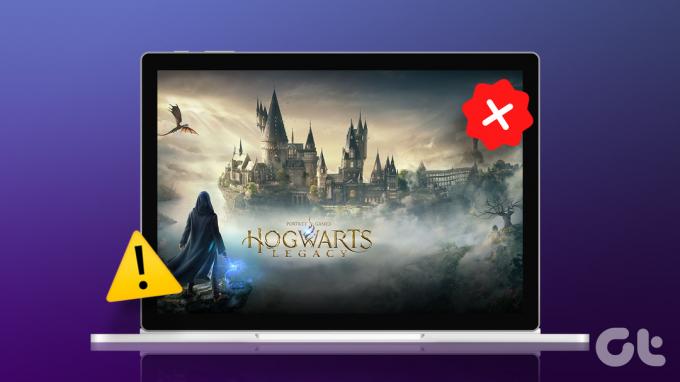
Môžeš opraviť pád systému Windows 11 kvôli nekompatibilite hry alebo iným problémom. Ak však hra Hogwarts Legacy stále padá, budete sa musieť bližšie pozrieť na svoj počítač a vyhrnúť si rukávy, aby ste problém vyriešili. Aby sme vám s tým pomohli, zostavili sme niekoľko spôsobov, ako vyriešiť problém s pádom Rokfortského dedičstva v systéme Windows 11. Takže, začnime.
1. Skontrolujte kompatibilitu systému
Hogwarts Legacy je najnovší AAA titul na trhu. To znamená, že na spustenie hry bez problémov musíte mať vo svojom počítači špičkové komponenty (procesor, grafiku a RAM). Ak chcete potvrdiť, či môžete na svojom počítači spustiť Hogwarts Legacy, porovnajte špecifikácie svojho systému so špecifikáciami hry
minimálne požiadavky na spustenie na počítači so systémom Windows.
Ak váš systém nesplní ani jednu z týchto požiadaviek, je nepravdepodobné, že hra pobeží bez problémov na vašom počítači. Ak špecifikácie vášho počítača nezodpovedajú minimálnym požiadavkám, budete musieť aktualizovať príslušné komponenty. Ak však hra zlyhá aj po kontrole odporúčaných špecifikácií, prejdite na iné riešenia na riešenie problémov.
2. Upravte nastavenia zobrazenia v Rokforte Legacy
Hogwarts Legacy prichádza s rôznymi možnosťami týkajúcimi sa grafiky, ktoré môžete povoliť na zlepšenie zážitku zo sledovania. Väčšina týchto nastavení však funguje dobre, ak máte počítač s kompatibilným hardvérom a špičkovými komponentmi.
Ak teda váš počítač s najmenšou mierou spĺňa minimálne požiadavky, uistite sa, že Rokfort Legacy beží v nízkom rozlíšení a že všetky dodatočné funkcie sú vypnuté. Tu sú dôležité zmeny, ktoré budete musieť urobiť pri hraní Rokfortského legacy na počítači, ktorý sotva spĺňa minimálne požiadavky.
Spustite hru Hogwarts Legacy a otvorte nastavenia možností zobrazenia a nastavte ich ako:
- Režim okna – Celá obrazovka v okne
- Upscale Type - AMD FSR 2
- Upscale Mode – AMD FSR 2 Balanced
- Generovanie rámu - Povoliť (ak je podporované)
- V-Sync – Vypnuté
- Snímok za sekundu – Bez uzáveru
- Rozmazanie pohybu, hĺbka ostrosti, chromatická aberácia – Zapnuté
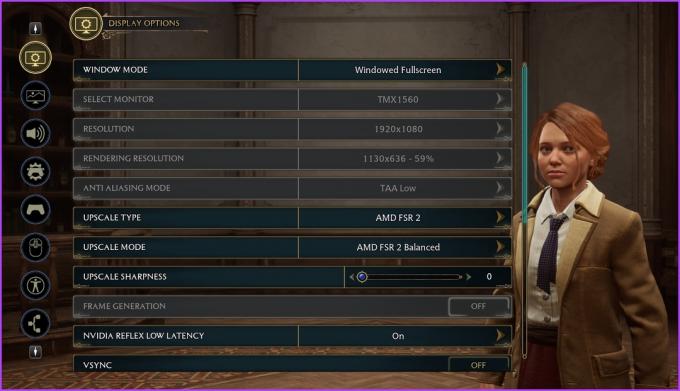
Všetky nastavenia v možnostiach zobrazenia ponechajte na predvolené hodnoty.
Ďalej v nastaveniach možností grafiky zmeňte súčasnú globálnu kvalitu (a všetko ostatné) na Stredné a kliknite na tlačidlo Použiť nastavenia.

3. Zatvorte nepotrebné aplikácie na pozadí
Pred spustením graficky náročnej hry sa odporúča ukončiť všetky nepotrebné aplikácie na pozadí. To zaistí, že hra dostane dostatok zdrojov na to, aby čo najlepšie využila vašu grafiku a hardvér spracovania.
Ak chcete zatvoriť aplikácie na pozadí, postupujte podľa nasledujúcich pokynov:
Krok 1: Stlačením klávesovej skratky Control + Shift + Escape otvorte Správcu úloh.
Krok 2: Kliknite pravým tlačidlom myši na otvorené aplikácie ako Google Chrome, Microsoft Teams alebo Epic Games Launcher a vyberte možnosť Ukončiť úlohu.
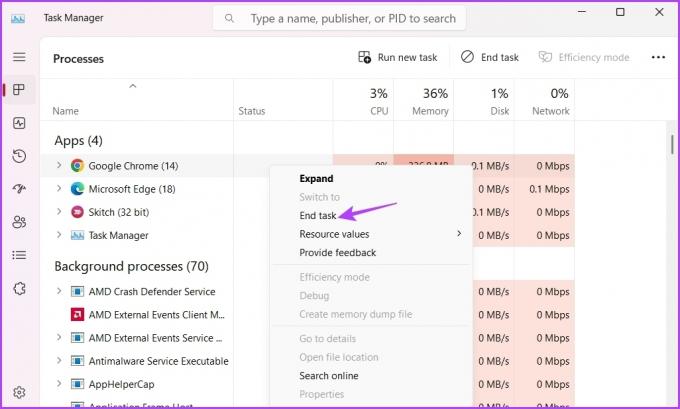
4. Aktualizujte ovládač grafiky
Hra padá alebo nefunguje s optimálnou kapacitou kvôli zastaraným grafickým ovládačom. Je životne dôležité aktualizovať ovládač grafiky vo vašom počítači, aby ste mohli prehrávať najnovšie tituly v lepšom rozlíšení a herný zážitok bez pádov.
Ak chcete aktualizovať ovládač grafickej karty, navštívte webovú stránku výrobcu grafickej karty (NVIDIA, AMD, alebo Intel) a stiahnite si najnovšiu aktualizáciu. Prípadne môžete použiť Správca zariadení na aktualizáciu ovládača grafiky. Tu je postup, ako to urobiť v systéme Windows:
Krok 1: Kliknite pravým tlačidlom myši na ikonu systému Windows a v ponuke Pokročilý používateľ vyberte položku Správca zariadení.

Krok 2: Dvakrát kliknite na Display adapters.

Krok 3: Kliknite pravým tlačidlom myši na vyhradený grafický ovládač a v kontextovej ponuke vyberte položku Aktualizovať ovládač.

Krok 4: V okne Aktualizovať ovládače, ktoré sa otvorí, vyberte možnosť „Automaticky vyhľadať ovládače“. Systém Windows teraz vyhľadá a stiahne všetky dostupné aktualizácie ovládačov grafickej karty.

Okrem aktualizácie ovládačov grafiky môžete do počítača nainštalovať všetky čakajúce aktualizácie systému Windows.
Ak chcete prevziať najnovšiu aktualizáciu systému Windows, otvorte ponuku Nastavenia stlačením klávesovej skratky Windows + I. Potom vyberte Windows Update z ľavého bočného panela a kliknite na možnosť Vyhľadať aktualizácie na pravej table.

Po stiahnutí a inštalácii aktualizácie reštartujte počítač, aby ste skontrolovali, či hra Hogwarts Legacy funguje správne.
5. Možnosti vrátenia pretaktovania
Pretaktovanie procesora a grafiky vám môže poskytnúť lepší výkon. Niektoré hry s tým však nemusia fungovať správne a môžu viesť k zvýšeniu teploty komponentu alebo systému. To môže spôsobiť, že váš počítač so systémom Windows bude nestabilný a nespoľahlivý na dlhý čas.
Najlepším postupom je vrátiť späť všetky nastavenia, ktoré ste vylepšili na pretaktovanie kľúčových komponentov počítača – CPU, GPU a RAM. Pre začiatok vráťte späť všetky pretaktovanie CPU, GPU alebo RAM, ktoré ste vykonali pomocou špeciálneho softvéru, ako je MSI Afterburner na kompatibilných systémoch. Možno používate iný softvér kompatibilný s hardvérom vášho počítača.

Taktiež spustite počítač do režimu BIOS a zrušte všetky potrebné zmeny, aby ste načítali najlepšie kompatibilné nastavenia systému BIOS. Potom reštartujte počítač a skúste použiť hru Hogwarts Legacy, aby ste skontrolovali, či beží bez problémov.
6. Overte súbory hier
Hogwarts Legacy môže zlyhať, ak vo vašom počítači chýbajú alebo sú poškodené dôležité súbory. Máte šťastie, ak ste si kúpili hru v online obchode s digitálnymi hrami, ako je Steam. Môžeš odstrániť korupciu alebo si stiahnite chýbajúce súbory pomocou funkcie Steam Overiť integritu herných súborov. Tu je návod, ako použiť túto funkciu na overenie herných súborov:
Krok 1: Spustite klienta Steam na počítači a vyberte možnosť Knižnica v hornej časti.

Krok 2: Na ľavom bočnom paneli prejdite nadol na hru Hogwarts Legacy, kliknite pravým tlačidlom myši na hru a vyberte položku Vlastnosti.

Krok 3: V okne Vlastnosti vyberte z ľavého bočného panela položku Lokálne súbory.

Krok 4: Proces spustíte kliknutím na tlačidlo „Overiť integritu súborov hier“ na pravej table.
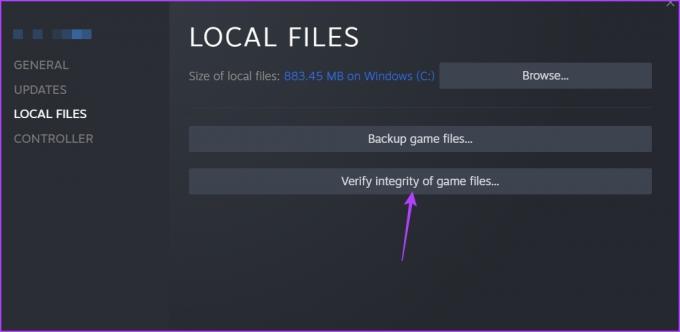
Steam klient skontroluje stav vašej hry a porovná jej súbory so súbormi na svojich serveroch. Ak zistí, že nejaké súbory chýbajú alebo sú poškodené, klient Steam ich nahradí ich pracovnými náprotivkami.
7. Preinštalujte hru
Stále padá Rokfort Legacy na vašom počítači? Ak áno, budete ho musieť preinštalovať ako poslednú možnosť. Najprv ho budete musieť odinštalovať z počítača podľa týchto krokov:
Krok 1: Stlačením skratky Windows + I otvorte aplikáciu Nastavenia a na ľavom bočnom paneli vyberte položku Aplikácie.
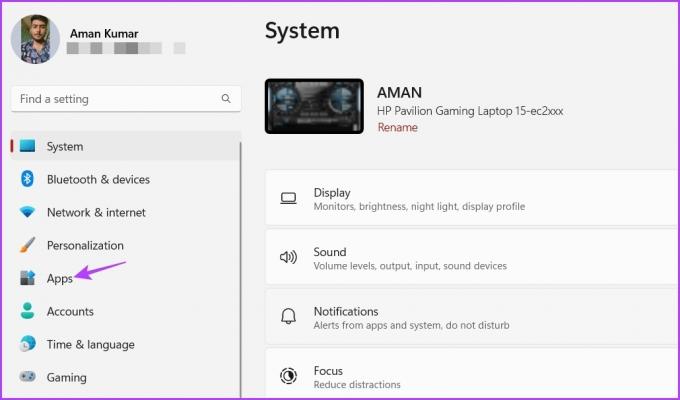
Krok 2: Kliknite na možnosť Nainštalované aplikácie.

Krok 3: Kliknite na ponuku s tromi vodorovnými bodkami vedľa položky Hogwarts Legacy a vyberte možnosť odinštalovať.
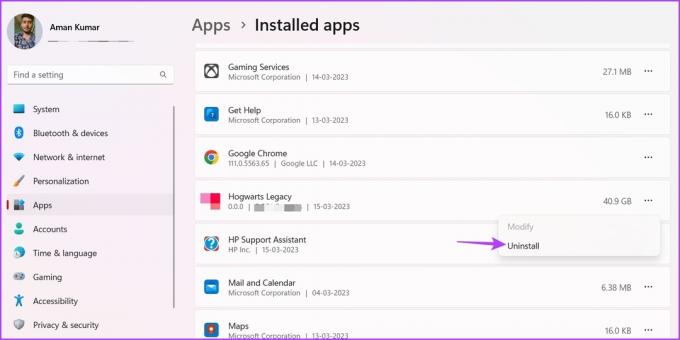
Po odinštalovaní hry vyhľadajte Hogwarts Legacy v klientovi Steam a stiahnite si ho znova do počítača.
Užite si Rokfortskú Legacy Magic
Ako fanúšik franšízy Harryho Pottera nikto nebude chcieť, aby sa v jeho systéme zrútilo Rokfortské dedičstvo. Prvým krokom je skontrolovať, či hardvér vášho počítača spĺňa minimálne hardvérové požiadavky hry. A ak je to vyriešené, môžete použiť vyššie uvedené metódy na vyriešenie problému zlyhávania Rokfortského dedičstva a pokračovať v hraní hry.
Posledná aktualizácia 16. marca 2023
Vyššie uvedený článok môže obsahovať pridružené odkazy, ktoré pomáhajú podporovať Guiding Tech. Nemá to však vplyv na našu redakčnú integritu. Obsah zostáva nezaujatý a autentický.



